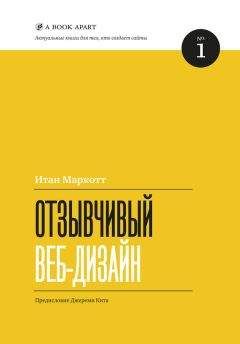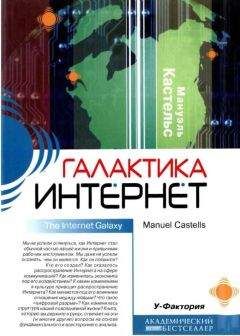Сергей Фрузоров - Бесплатные разговоры через Интернет

Все авторские права соблюдены. Напишите нам, если Вы не согласны.
Описание книги "Бесплатные разговоры через Интернет"
Описание и краткое содержание "Бесплатные разговоры через Интернет" читать бесплатно онлайн.
Рассказывается о самых популярных компьютерных программах, позволяющих бесплатно разговаривать с любой точкой мира, общаться на форумах, знакомиться и видеть друг друга, переговариваться в компьютерных играх, обмениваться файлами, звонить с компьютера на обычные и сотовые телефоны и др.
Особое внимание уделено мерам безопасности, которые нужно принять перед тем, как выйти в Интернет, а также быстрому восстановлению работоспособности компьютера после вирусной атаки или повреждения жесткого диска. Описаны программы удаленного управления компьютерами.
Прилагаемый компакт-диск содержит дистрибутивы описанных в книге свободно распространяемых программ.
Для широкого круга пользователей.
В нашем случае мы можем выяснить, имеется ли в поле Player Privileges (Привилегии пользователей) запрет самим проходить регистрацию на сервере (Allow self-registration). Если у этой надписи стоит красный крестик, то самостоятельная регистрация анонимных пользователей запрещена, если зеленая галочка — то разрешена. Однако давайте бегло ознакомимся со всеми правами — их вовсе не обязательно запоминать, к ним вы еще не раз вернетесь, а сейчас просто посмотрите для интереса.
Administration (Права при администрировании):
• Webadmin register player (Регистрация администратора — если вы обладаете этим правом то можете зарегистрироваться на сервере пользователя с правами администратора;
• List Registered Users (Просмотр зарегистрированных пользователей — можете просматривать список пользователей зарегистрированных на сервере;
• Change own password (Изменять свой пароль);
• Change all users passwords (Изменение паролей всех пользователей) — изменять пароли пользователей, зарегистрированных на сервере;
• Set Premissions (Устанавливать права пользователям);
• List all servers (Просмотр всех серверов) — просматривать список серверов TeamSpeak, запущенных на компьютере;
• Add server (Добавление сервера) — создавать новые серверы TeamSpeak и запускать их;
• Delete server (Удаление сервера) — удалять серверы TeamSpeak;
• Edit server port (Редактирование порта сервера) — пересаживать сервер на прослушивание другого порта;
• Edit webpost url (Редактирование Webpost). Webpost — это отдельная программа, которая позволяет просматривать информацию о работе сервера TeamSpeak с другого Web-сайта. Вы можете изменять адрес этого Web-сайта;
• Edit Server name (Изменение имени сервера);
• Edit server max users (Изменение максимально возможного числа пользователей на сервере);
• Edit welcome message (Изменение приветственного сообщения) — вы можете изменять приветственное сообщение, которое выдает сервер при подключении к нему. К сожалению, это сообщение можно писать только на английском языке;
• Edit server password (Изменение пароля для подключения к серверу);
• Edit server type (Изменение типа сервера) — напомню, что серверы TeamSpeak бывают двух типов: кланов и публичные. Серверы кланов лучше использовать при малом количестве пользователей. В этом случае вы сможете увидеть любого пользователя, независимо от того, в каком канале он находится. На публичном сервере вам будут видны только пользователи вашего канала, зато вы не будете отвлекаться на многочисленные сообщения, которые возникают при подключении (и отключении) пользователей к серверу;
• Edit allowed codecs (Выбор допустимых кодеков) — можете сами выбирать звуковые кодеки, которые будут использоваться на вашем сервере. Напомню, что кодеки позволяют сжимать звук для его передачи в сеть и разжимать при приеме, чтобы можно было бы прослушать его в наушники;
• Ban IP (Запрещение IP-адреса) — закрывать вход на сервер пользователям с указанными IP-адресами. Так поступают с хулиганами;
• Move players between channels (Перемещение пользователей между каналами);
• Stop the server (Останов сервера);
• Start the server (Запуск сервера).
♦ Channel Permissions (Права при работе с каналами):
• Join Registered (Подсоединиться к зарегистрированному каналу);
• Create registered (Создать зарегистрированный канал);
• Create unregistered (Создать незарегистрированный канал);
• Create default (Создать канал по умолчанию);
• Create Sub-channeled (Создать подканал);
• Create Moderated (Создать модерированный канал);
• Delete channel (Удалить канал);
• Edit Name (Изменить имя канала);
• Edit Password (Изменить пароль канала);
• Edit topic (Изменить тему канала);
• Edit description (Изменить описание канала, т. е. комментарии к нему);
• Edit order (Изменить порядок следования каналов) — дело тут в том, что у каждого канала имеется свой порядковый номер. Каналы с меньшими номерами находятся выше, а с большими — ниже в древовидном списке каналов. Чтобы изменить порядковый номер канала, нужно щелкнуть на нем правой кнопкой мыши и выбрать Edit Channel (Редактировать канал). В открывшемся диалоговом окне следует изменить свойство Sort Order (Порядковый номер);
• Edit maxusers (Изменить максимальное количество пользователей канала) — это свойство тоже редактируется в диалоговом окне Edit Channel. Называется оно Max Users (Максимальное число пользователей) и по умолчанию равно 16;
• Edit codec (Выбирать звуковой кодек, который будет использоваться в данном канале) — выбор кодека тоже осуществляется в диалоговом окне Edit Channel;
• Join without giving password — вы можете войти в канал, защищенный паролем, без ввода пароля.
♦ Player privileges (Привилегии пользователей):
• Grant SA (Назначить администратора сервера);
• Grant CA (Назначить администратора канала);
• Grant auto-OP (Назначить автооператора канала);
• Grant OP (Назначить оператора канала);
• Grant auto — Voice (Дать автоголос);
• Grant Voice (Дать голос);
• Grant allow registration (Дать пользователям право самим разрешать регистрацию другим пользователям);
• Revoke SA (Забрать у пользователя права администратора сервера);
• Revoke CA (Забрать права администратора канала);
• Revoke OP (Забрать права оператора канала);
• Revoke auto-OP (Забрать права автооператора канала);
• Revoke OP (Забрать права оператора канала);
• Revoke auto-Voice (Забрать автоголос);
• Revoke Voice (Забрать голос);
• Revoke allow registration (Забрать у пользователя право разрешать регистрацию другим пользователям);
• Register player (Право регистрировать новых пользователей);
• Delete player registration (Право забирать у пользователей их регистрацию);
• Allow self-registration (Право разрешать пользователям проходить регистрацию самостоятельно).
♦ Others (Другие права):
• Send Text to everyone (Отсылать текстовые сообщения любому пользователю на сервере);
• Send Text to own channel (Отсылать текстовые сообщения пользователям канала, который вы создали сами);
• Send Text to all channels (Отсылать текстовые сообщения всем каналам);
• Send text to player (Отсылать текстовые сообщения конкретному пользователю);
• Kick player from server (Выбросить пользователя с сервера);
• Kick player from channel (Выбросить пользователя из канала);
• Allow Channel Commander (Назначать командующего каналом).
ПримечаниеКомандующие каналами — это такие хитрые пользователи, которые могут эксклюзивно, т. е. шепотом, переговариваться с другими командующими, даже если те находятся в других каналах. Если вы получаете этот почетный титул, то зеленый кружочек напротив вашего имени становится красным. Идея с командующими имеет смысл только в том случае, если на сервере полным-полно народа, и среди них нужно выделить некий привилегированный класс.
На этом полное описание прав пользователей сервера TeamSpeak заканчивается.
Как запросить право голоса в модерированном канале
После того как вы вновь подключились к серверу (теперь уже как зарегистрированный пользователь), вы можете свободно переходить из одного канала в другой (конечно, если они не защищены паролем) и участвовать в беседе. Для того чтобы перейти в другой канал, нужно сделать на нем двойной щелчок мышью. Однако бывают такие каналы, в которых, для того чтобы начать говорить, нужно получить право голоса. Это, как вы уже догадались, модерированные каналы, т. е. те, которые имеют флаг М.
Для того чтобы получить в них право голоса, нужно сначала выяснить, у кого его следует попросить — т. е., кто из пользователей может вам его предоставить. Для этого нужно воспользоваться диалоговым окном, открываемым по команде меню Info | Show Permissions, с которым мы уже знакомы. Обычно такими правами обладают:
♦ администраторы каналов;
♦ операторы каналов;
♦ администратор сервера.
Следовательно, вам нужно найти пользователей с флагами CA, OP или SA и выполнить команду меню Self | Request Voice (Сам | Запросить голос). В поле открывшегося диалогового окна нужно указать причину, по которой вам должны предоставить право голоса. Например: Братья и сестры, люди вы мои дорогие, не поверите, наболело! Дайте, пожалуйста, высказаться! Или что-то другое в этом роде, не менее убедительное. Тогда вам дадут не только право голоса, но и ключи от квартиры, где деньги лежат!
Подписывайтесь на наши страницы в социальных сетях.
Будьте в курсе последних книжных новинок, комментируйте, обсуждайте. Мы ждём Вас!
Похожие книги на "Бесплатные разговоры через Интернет"
Книги похожие на "Бесплатные разговоры через Интернет" читать онлайн или скачать бесплатно полные версии.
Мы рекомендуем Вам зарегистрироваться либо войти на сайт под своим именем.
Отзывы о "Сергей Фрузоров - Бесплатные разговоры через Интернет"
Отзывы читателей о книге "Бесплатные разговоры через Интернет", комментарии и мнения людей о произведении.